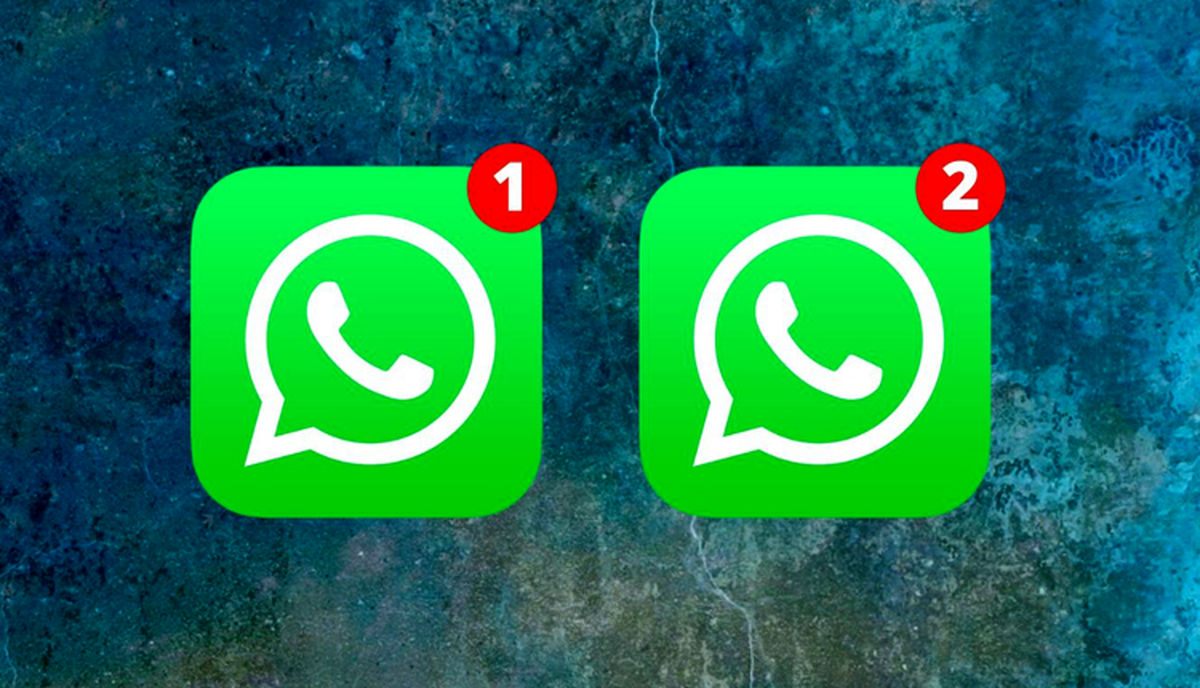اگر بیش از یک دستگاه گوشی هوشمند، مثلاً یکی برای تماس و پاسخ به افراد خانواده و دوستان صمیمی و دیگری برای محیط کار حود دارید، ممکن است هنگام همگامسازی اطلاعات خود در این دو دستگاه با مشکلاتی مواجه شده باشید. این به ویژه در مورد واتساپ صادق است، زیرا این شرکت به شما اجازه نمیدهد از یک اکانت واتساپ در دو گوشی استفاده کنید. بنابراین همگامسازی پیامهای واتساپ شما بین دو دستگاه رسما غیرممکن میشود. با این حال، راه دیگری وجود دارد که میتوانید از یک اکانت واتساپ در دو گوشی استفاده کنید، هرچند که امکان دارد این راه حل در نوع خود بهترین نباشد.

ابتدا برنامه واتساپ را در گوشی هوشمند اول خود نصب کنید. شماره تلفن به طور رسمی در تنظیمات آن ثبت شده است. گوشی هوشمند اول همچنین تمام تاریخچهها و رسانههای مکالمههای قبلی واتساپ را دارد.
اکنون اگر بخواهید از همان اکانت و شماره تلفن مربوط به برنامه واتساپ در گوشی هوشمند دوم خود استفاده کنید و به آن مکالمات و پیوستهای رسانهای دسترسی داشته باشید و هر تغییری را در هر دو دستگاه همگامسازی کنید، از چه راهکاری بهره میگیرید؟
با استفاده از برنامه واتساپ در گوشی دوم!
این مورد به شماره تلفن دیگری نیاز دارد و اگرچه میتوانید تاریخچه پیامهای واتساپ خود را به طور رسمی بین تلفنها انتقال دهید، اما بین دستگاهها همگامسازی نمیشود و برای کاربرانی است که به طور دائم دستگاه را تغییر میدهند، انتقال یک طرفه است.
روش استفاده از واتساپ در دو گوشی
برای حل این موضوع و استفاده از یک اکانت واتساپ در دو دستگاه، یکی از روشهای معمول، استفاده از واتساپ وب است.
برای این منظور در تلفن همراه دوم خود، مرورگر اینترنت خود را باز کنید و به https://web.whatsapp.com بروید. همانند تصویر زیر فوراً نسخه دسکتاپ وب سایت را درخواست کنید. نسخه موبایل سایت به طور خودکار برنامه را به سمت شما ارسال میکند.

وقتی به برنامه واتساپ دسکتاب در گوشی هوشمند دوم جابجا شوید کد QR را مشاهده میکنید که برای پیوند دادن این دو دستگاه به یک برنامه واتساپ به نمایش در میآید.

در گوشی هوشمند اول به تنظیمات به Settings—>Linked Devices بروید. سپس روی Link a Device ضربه بزنید و وقتی اسکنر کد QR ظاهر شد، کد فوق را در تلفن اول اسکن کنید.

این دو تلفن اکنون به یکدیگر متصل می شوند، پیام رسانی و سایر محتوا را همگام سازی میکنند.
اکنون میتوانید مشاهده کنید که این دو تلفن اکنون به یکدیگر متصل شده و پیام و سایر محتواها را همگام سازی میکنند. با این حال، متوجه خواهید شد که واتساپ دسکتاپ برای دستگاههای تلفن همراه بهینه نشده است. بنابراین، همانطور که قبلاً گفته شد، این بهترین راه حل نیست، به خصوص برای جلسات چت طولانی. اما برای بررسی پیامهای جدید و ارسال سریع یادداشت سریع به کسی، کارساز خواهد بود.
اسکرین شات زیر آن را بزرگتر از آنچه هست نشان میدهد. در واقع، برای خواندن پیامها باید انگشت خود را فشار دهید و بزرگنمایی کنید.

اگر از این روش در iOS Safari استفاده میکنید، میتوانید به دستیار گوشی اپل یعنی Safari بگویید که برای دسترسی آسانتر، پیوند مستقیم به WhatsApp Web را در صفحه اصلی شما قرار دهد.

واتساپ در دو گوشی با یک شماره
متاسفانه برنامه واتساپ فقط یک شماره را می پذیرد و نمیتوان به طور همزمان از یک اکانت در دو گوشی هوشمند استفاده کرد. اگر از یک اکانت واتساپ در تلفن دیگری استفاده کنید، به شما اعلام میکند که این شماره فعلا در دستگاه دیگری در حال استفاده است و از شما تقاضا میکند تا با گوشی دوم از شماره تلفن دیگری با اکانت مجزا استفاده کنید.
این روش که در بالا شرح داده شد به خصوص برای استفاده در سیستم رایانه و لپتاپ بسیار خوب جواب میدهد و بدون هیچ مشکلی قادر هستید تا اکانت واتساپ خود را روی دسکتاپ انتقال دهید و به طور همزمان از امکانات این برنامه محبوب هم روی گوشی هوشمند و هم روی لپتاپ بهره ببرید.
این موارد در مورد واتساپ بیزینس هم صادق است.